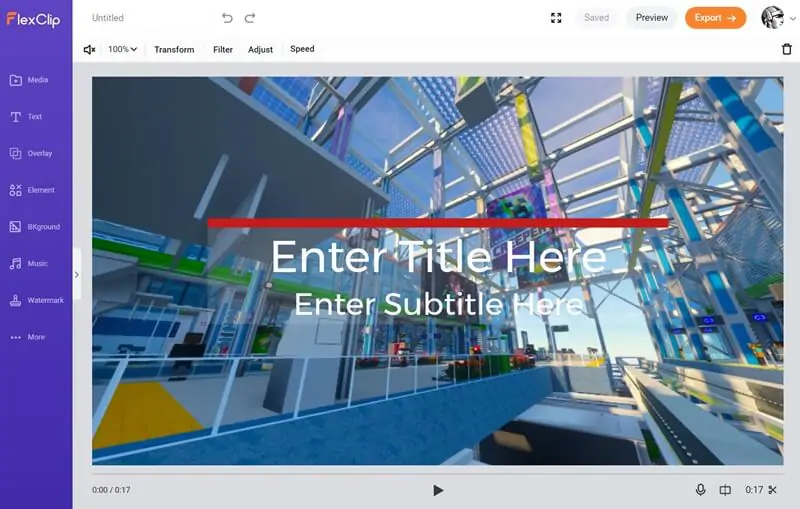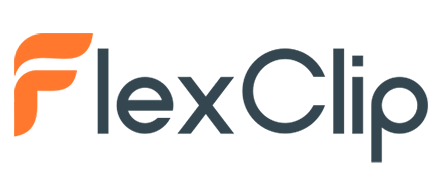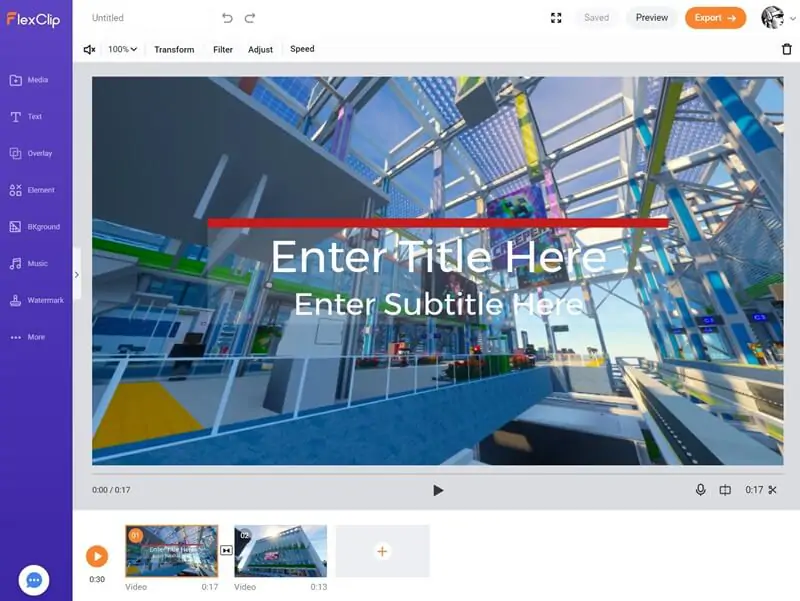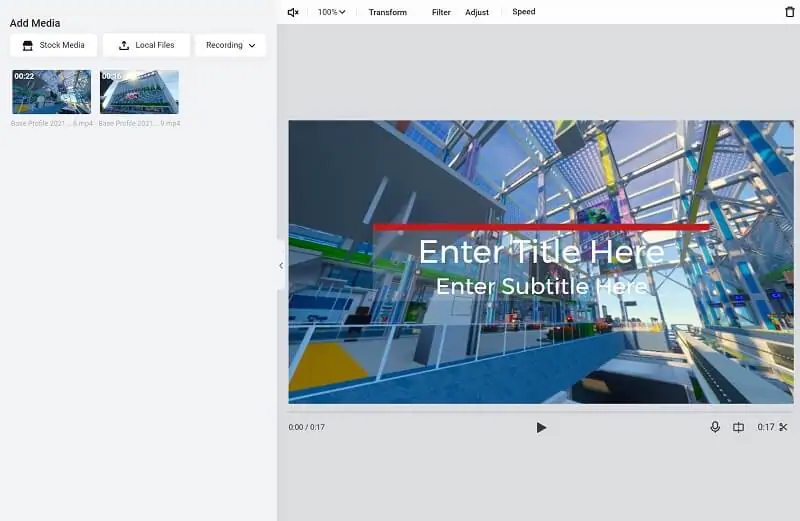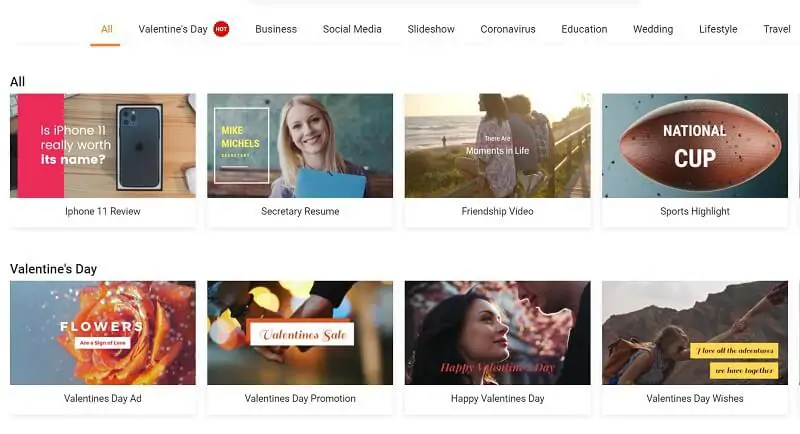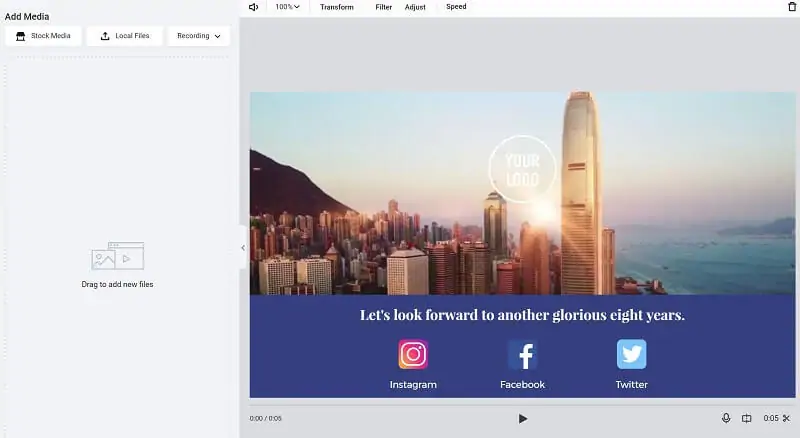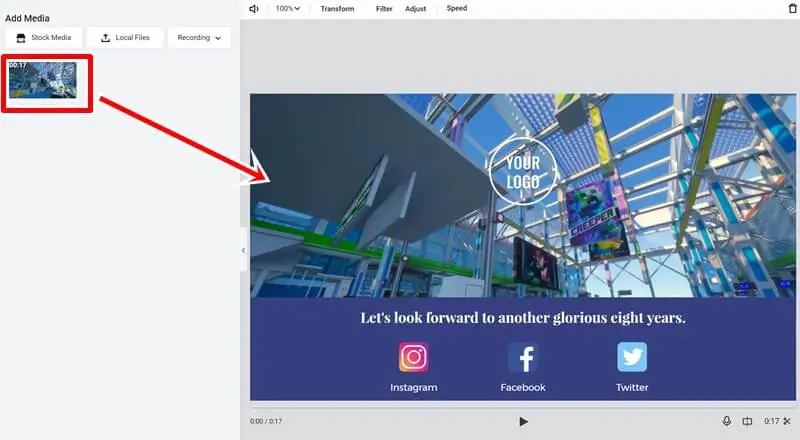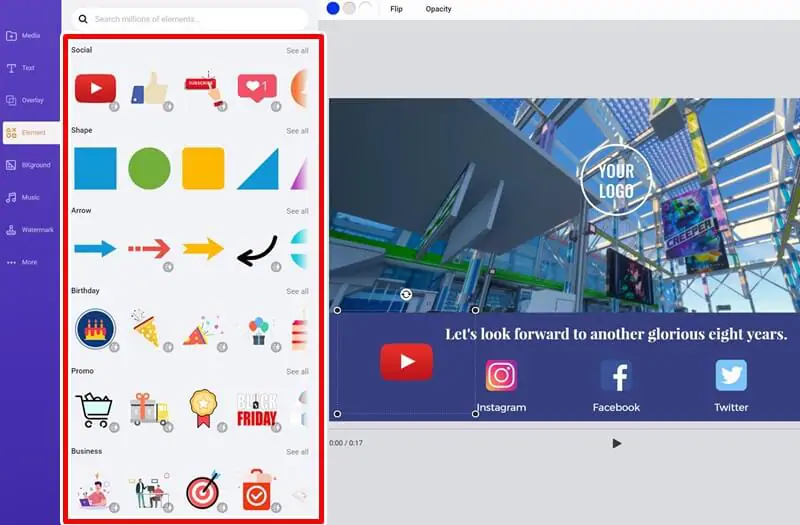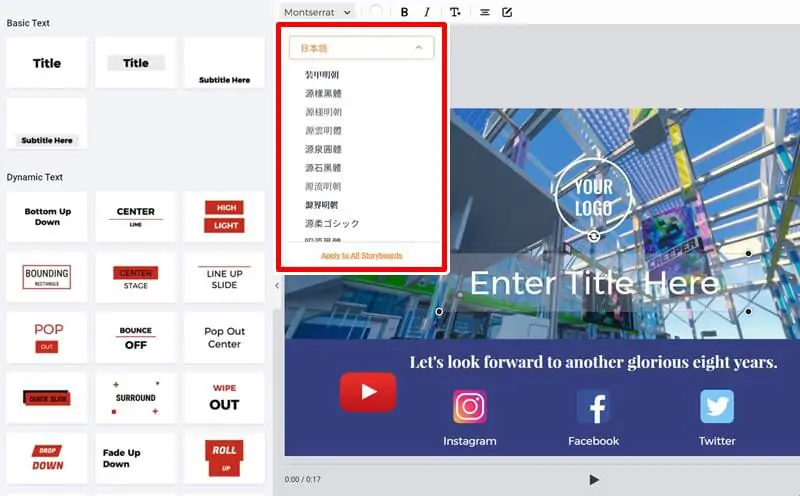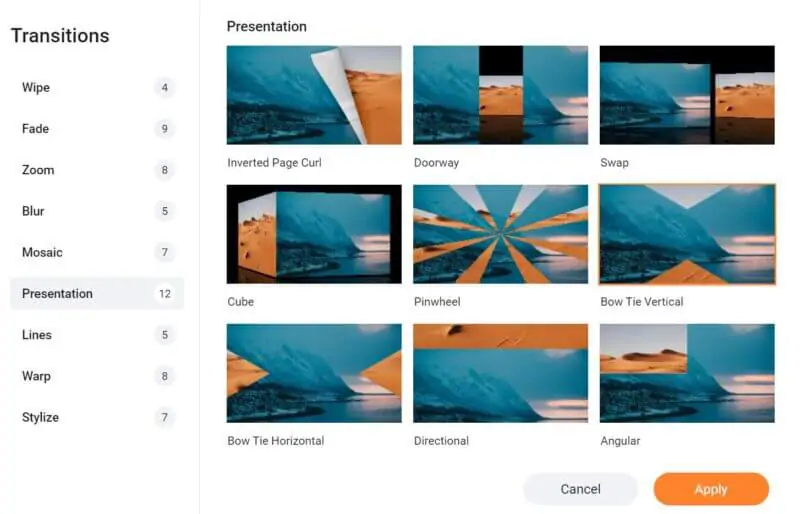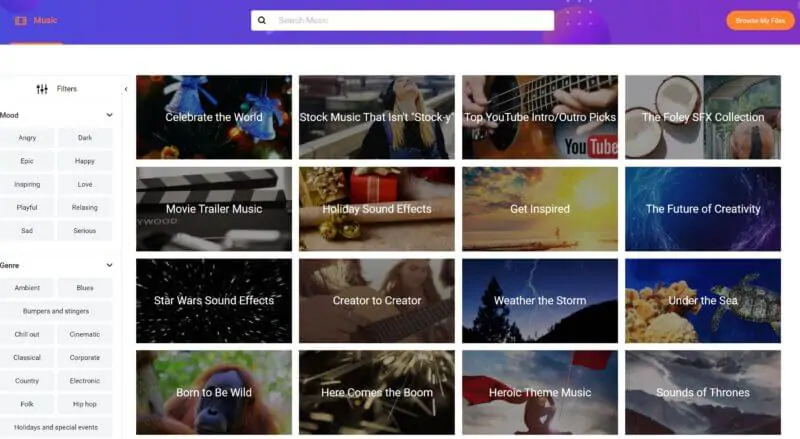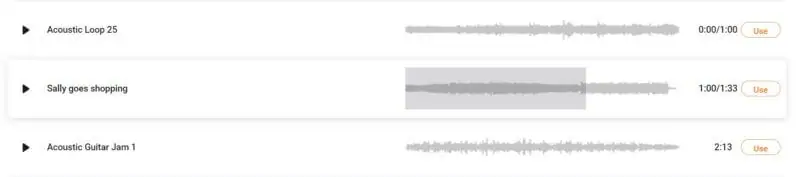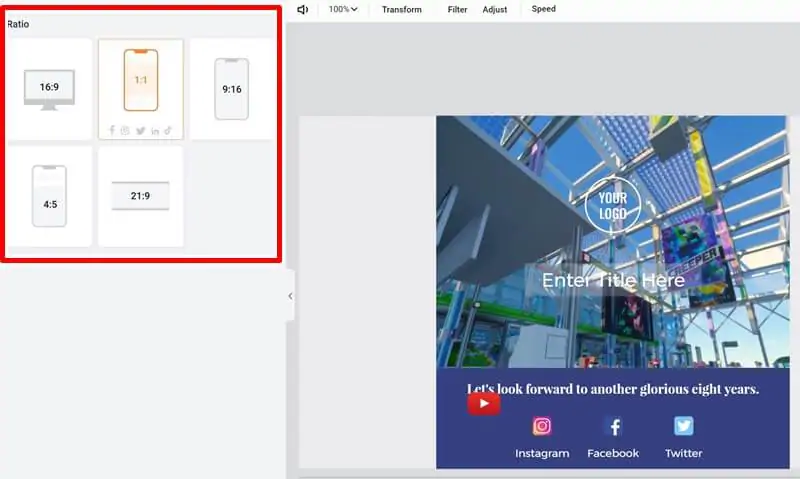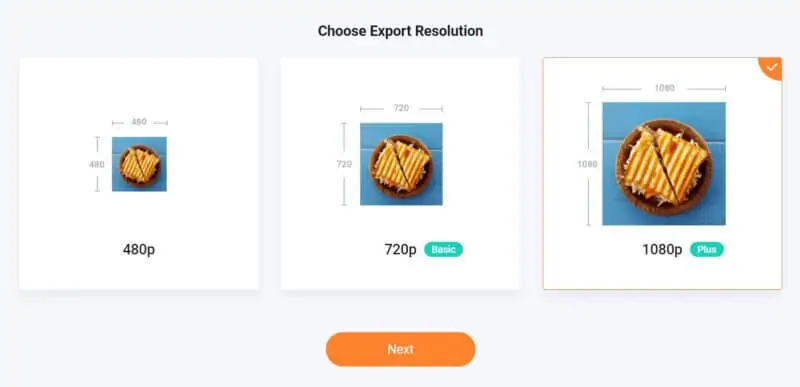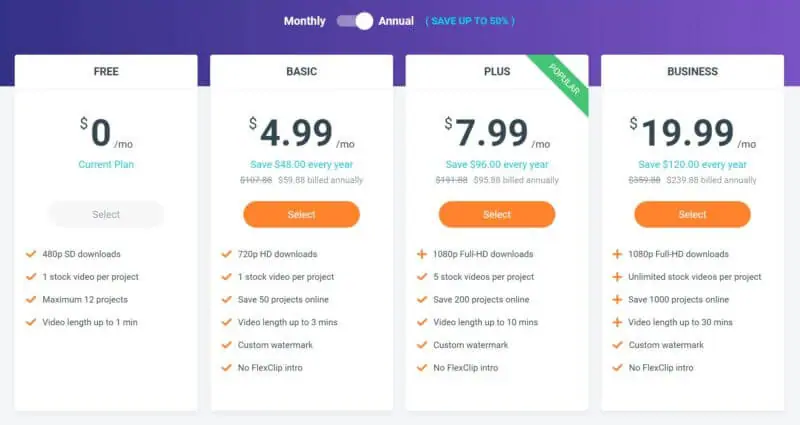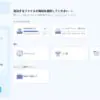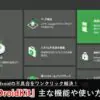- 性能(スペック)の低いパソコンしか持っていない...
- 動画編集に関する知識なんて全然ない...
- それでもオシャレでクオリティの高い動画を作りたい!
最近では個人で動画を撮影・編集して、YouTubeなどの動画サイトに投稿することが多くなってきました。
他人が投稿した動画を観て、『自分でも動画を作って、投稿してみたい!』と思うようになった方もいると思います。
しかし、動画編集に関する知識が全くないため、制作への一歩をなかなか踏み出せない方も多いのではないでしょうか?
作ることが出来るツールがあればなぁ...(´・ω・`)
そんな方々に今回紹介したいのが、CMやプロモーション映像のようなオシャレな動画を、誰でも簡単に作ることができる
『FlexClip』(フレックスクリップ)
という編集ツールです!
▼事前に用意されたテンプレートなどを使って、クオリティの高い動画をあっという間に作ることが可能。
今回は、実際に『FlexClip』を使った感想を元に、特長や使い方について簡単に紹介していきます!
あっという間にクオリティの高い動画が作れる『FlexClip』
『FlexClip』を使えば、どんな初心者でもクオリティの高い動画を簡単に作ることができます。
実際に私も本ツールを使用して、簡単な動画を作ってみました。
▼私が試作した動画(クリックで再生)※音が流れます
YouTubeの広告で流れるような、プロモーション風の映像となっています。
この動画を作るのにかかった時間は、わずか3分ほどです。
音楽は、事前に用意されている著作権フリーのBGMを使うことが出来るため、自分で用意する必要はありません。
主な特徴
動画を作ることが出来るツールは、ネット上に非常に多く存在しています。
それでは『FlexClip』は、一体何が優れているのでしょうか?
特長①:ウェブ上で編集・出力が出来るためPCスペックに依存しない
『FlexClip』は、PC上に専用ソフトをインストールしなくても、ウェブ(ブラウザ)上で動画の編集・出力を行うことが出来ます。
▼公式サイト上に自分の動画を追加して、編集を行うことができる。
そのため、タブレット端末やノートPCなど、性能(スペック)の低い端末でも快適に作業を行うことが出来ます。
わざわざ高スペックPCを購入する必要が無いため、経済的にも優しいですね!
ただ、搭載メモリが極端に少なかったり、古いCPUを搭載しているPCを使用している場合、さすがにウェブサイト上の動作も遅くなってしまいます。
もし『FlexClip』で効率よく作業するために必要なスペックが分からない場合は、ひとまずパソコンのレンタルサービス等を利用してPCを借りて、試しに動作を確認してみることをオススメします。
特長②:大量のテンプレート(ひな形)が用意
いきなり動画を作ろうとしても、文字の演出方法やシーンチェンジなど、アイデアがなかなか浮かばないと思います。
その場合は、『FlexClip』に事前に用意されている、大量の無料テンプレート(ひな形)を使いましょう!
※テンプレート一覧は、コチラから視聴できます。
▼ビジネスや誕生日、結婚式など、さまざまなジャンルの場面に合わせたテンプレートが用意されています。
公式が用意しているだけあって、いずれのテンプレートも、まるでオシャレなテレビCMのようにクオリティが高いです。
好きなテンプレートを選ぶと、編集画面が表示されます。
あとは編集画面上に、自分が持っている動画データを読み込ませるだけで、簡単に映像を差し替えることが出来ます。
このように、事前に用意されているクオリティの高いテンプレートをベースに、自分の動画を仕上げていくことが出来ます。
これを利用すれば、自分だけのPV映像をあっという間に作ることが出来るのです!
特長③:たくさんの動画パーツを利用できる
編集画面では、テキスト・アニメーションに加え、公式が用意している様々なパーツ(アイコン・ロゴ等)を、動画上に設置することが出来ます。
▼ほとんどのアイコンにはアニメーション(動き)が設定されているため、視聴者の目を惹くことが出来ます。
動画上に文字を入れることができるテキストパーツも、多くのオシャレなデザインのものが用意されています。
また、日本語にも対応しており、様々な種類の日本語フォントが用意されています。
ちなみに、動画と動画をつなぐためのシーンチェンジ(トランジション)に関しても、様々なバリエーションのものが用意されています。
▼マウスオーバーで各トランジション効果を確認できるため、選ぶ際にはとても助かります。
これらの要素を組み合わせることで、さらに一段と凝った映像を作ることが出来ます。
初めのうちはテンプレートを利用した動画を作ってみて、慣れてきたら色々なパーツ(効果)を使ってみましょう!
特長④:使用できる音楽(BGM)・効果音(SE)はすべて著作権フリー!
『FlexClip』には、動画内で流すことが出来る 音楽(BGM)・効果音(SE)が大量に用意されています。
▼場面やジャンルごとに素材を検索することができます。
▼もちろん、音楽の一部だけを切り取って使用することも出来ます。
いずれもクオリティの高いものばかりであり、動画の雰囲気をより盛り上げることが出来ます。
そして何より素晴らしい点が、それらの楽曲がすべて著作権フリーであるということです。
商用利用も可能となっているため、YouTube動画に使って収益化したり、事業用のPV映像に使用しても問題はありません。
これらの高品質なフリー素材が利用できるだけでも、本サービスに登録する価値はあると思います!
特長⑤:各デバイスに対応した形式で出力できる
動画を編集したら、あとは "動画データ" として出力するだけです。
『FlexClip』では、出力先のデバイスに合わせた形式で、自動的に出力することが出来ます。
▼スマホ・タブレット・モニターなど、視聴するデバイスに合わせた映像比率に自動で調整可能。
▼フルHD以上の高解像度で出力することも出来ます。※契約プランに依る
映像比率や解像度に関する知識が無くても全く問題はありません。
編集から出力まで、ツールにすべてお任せできる点が最大の魅力です!
最初は無料でお試し利用を!
今回紹介した動画編集ツール『FlexClip』について、特長をまとめると以下の通りです。
良かった点
- 誰でも簡単に操作できる、シンプルなインターフェース
- ウェブブラウザ上で編集・出力を完結できる
- 大量のテンプレート(ひな形)が用意
- 利用できる多くの動画パーツ・ウィジェット
- 音楽(BGM)・効果音(SE)は著作権フリー
- データ出力時の設定が簡単
悪かった点
- ウィジェットの種類がもっと多ければ良かった
- ウィジェット自体の編集機能が欲しかった
手軽にクオリティの高い動画を作ってみたい方には、まさにうってつけのサービスとなっています。
『FlexClip』のすべてのサービスを利用するためには、有料プランへの登録が必要です。
▼個人的に最もオススメなのは、フルHD映像出力が可能なPLUSプラン(月額約800円)です。
ただし、有料プランに登録する前に、無料で各サービスを体験することも可能です。
まずは『FlexClip』をお試しで使ってみてください。
あまりの便利さに、手放せなくなるかもしれませんよ!(*´∀`)
▼こちらの記事もオススメ
-

-
ゲーム実況動画を収益化する際の注意点・収益化できるゲームとそうでないゲーム(2021年1月更新)
最近はYoutubeへゲーム実況動画などを投稿することでお金を稼ぐ人達(Youtuber:ユーチューバー)が とても増えています。 楽しくゲームを遊んでお金をもらえるなんて夢のような話ですが、一方で注 ...
続きを見る
-

-
著作権フリー音楽・おすすめダウンロードサイトまとめ!利用規約等も紹介
更新履歴 2022/1/4:『NEW GROUNDS』様を追加しました。 みんなに見てもらえるような動画を作りたい! そんなときに欠かせないのがBGMです。 そこで今回、私も動画制作の時にいつも利用さ ...
続きを見る